오늘날 점점 더 많은 사람들이 완전한 제어권을 얻기 위해 Android 기기를 루팅하기로 결정합니다. Android 루트를 실행하는 옵션이 많은 것은 사실이지만 그것만으로는 충분하지 않습니다. 루팅된 후에는 다음과 같은 파일 시스템 관리자도 필요합니다. 루트 브라우저.
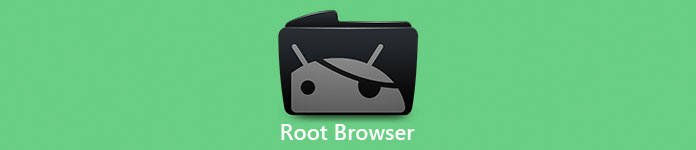
루팅된 안드로이드 폰을 위한 타사 파일 관리자 앱으로서 많은 사람들이 루트 브라우저에 익숙하지 않습니다. 사용할 가치가 있는지 궁금한 경우 몇 분 동안 아래 게시물을 읽고 사용 방법을 포함하여 이 인기 있는 파일 시스템 관리자 도구에 대해 알아야 할 모든 것을 배울 수 있습니다.
파트 1. 루트 브라우저란?
언급했듯이 루트 브라우저는 루팅된 안드로이드 폰에서 파일 시스템을 관리하는 앱입니다. 루트 탐색기. 알아야 할 Android용 루트 브라우저에는 뛰어난 기능이 있습니다.
1. 2개의 다른 패널에서 파일과 폴더를 봅니다.
2. Android 휴대폰에서 파일을 이동, 복사 및 붙여넣기, 삭제 및 변경합니다.
3. 원하는 대로 게임 파일을 열고 액세스하고 해킹합니다.
4. 폴더를 압축하거나 Android의 ZIP에서 파일을 추출합니다.
5. APK, RAR, JAR 또는 ZIP 파일을 탐색하고 실행합니다.
6. PC에서 하듯 안드로이드에서 특정 파일을 검색합니다.
7. 이미지의 썸네일을 보세요.
8. 파일을 이름, 크기 및 식단별로 정렬합니다.
장점
1. 루트 브라우저는 다양한 기능을 통합합니다.
2. Google Play 스토어에서 무료로 다운로드할 수 있습니다.
3. 특정 파일에 대한 기본 열기 앱을 설정할 수 있습니다.
단점
1. 루트 브라우저의 인터페이스가 다소 지저분하여 초보자가 헷갈릴 수 있습니다.
2. 사용법 동영상 가이드가 없습니다.
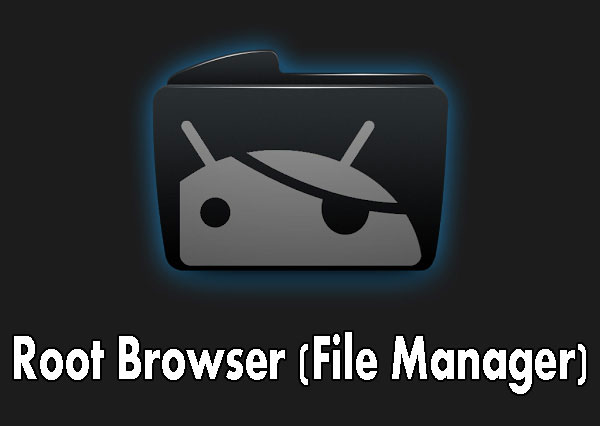
파트 2. 루트 안드로이드에 루트 브라우저를 사용하는 방법
개발자가 루트 브라우저에 대한 가이드를 게시하지 않은 것을 고려하여 이 부분에서 사용 방법을 알려드리겠습니다.
1단계: 우선 안드로이드 폰이 인터넷에 연결되어 있고 루팅이 되어 있는지 확인하세요. Google Play 스토어를 열고 루트 브라우저를 검색하여 다운로드합니다. 그것은 프리웨어이며 한 푼도 지불하지 않고 사용할 수 있습니다. 설치 후 파일 시스템 관리자 앱을 엽니다.
2단계: 예를 들어 게임을 해킹하려는 경우 "데이터" > "데이터 폴더"로 이동하면 화면에서 디렉토리 목록을 찾을 수 있습니다. 아래로 스크롤하여 해킹하려는 게임을 찾습니다. 그런 다음 "shared-prefs" 폴더를 엽니다.
3단계: "shared-prefs" 폴더에서 게임 이름을 찾아 해당 XML 파일을 열고 편집을 시작합니다. 예를 들어 레벨 업 도우미 아래의 값을 편집한 다음 저장 버튼을 눌러 게임 점수와 레벨을 변경할 수 있습니다. 다음으로 게임을 열면 변경 사항을 찾을 수 있습니다.
해킹 게임 외에도 파일이나 폴더를 눌러 메뉴를 얻을 수 있습니다. 메뉴는 "연결 프로그램", "복사", "삭제", "이동", "이름 바꾸기", "보관" 등의 옵션을 제공합니다.
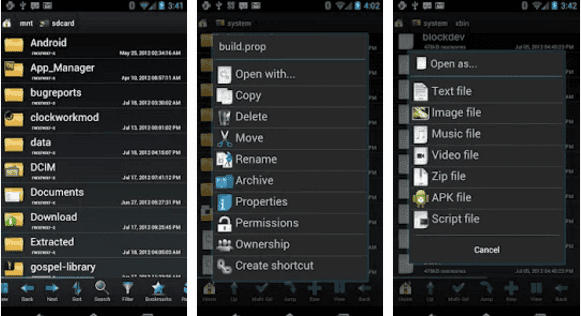
파트 3. 루트 브라우저 사용 팁
루트 브라우저는 풍부한 기능을 제공하지만 완벽한 파일 관리자는 아닙니다. 우선 루트 브라우저는 일단 저장 버튼을 누르면 변경 사항을 취소할 수 없으므로 파일이나 폴더를 편집할 때마다 수행 중인 작업을 알고 있어야 합니다.
루트 브라우저가 파일 편집에 실패하고 데이터 손실이 발생하는 경우 Apeaksoft와 같은 루팅된 Android에서 파일을 복구할 수 있는 전문 도구가 필요합니다. 안드로이드 데이터 복구. 주요 기능은 다음과 같습니다.
1. 능력이 있다. 루팅되지 않은 Android 전화에서 손실된 데이터를 다시 가져옵니다. 또는 뿌리.
2. 휴대 전화의 모든 데이터를 보고 모든 데이터 또는 특정 파일을 검색할지 결정할 수 있습니다.
3. 원클릭 복구 기능으로 오히려 사용하기 쉽고 초보자도 빠르게 파악할 수 있습니다.
4. USB 코드를 사용하여 Android 휴대폰과 통신하므로 인터넷 연결 없이 작동합니다.
5. 가장 큰 장점은 Android에서 데이터를 원래 상태와 품질로 다시 가져오는 것입니다.
6. Android 데이터 복구는 Samsung, LG, HTC, Sony, MOTO, Google 등의 모든 Android 기기에서 작동합니다.
즉, 루트 브라우저가 파일이나 폴더 편집에 실패했을 때 데이터를 검색하는 가장 좋은 방법입니다.
루트 브라우저가 실패할 때 데이터를 검색하는 방법
1단계: 컴퓨터에서 전문적인 Android 복구 도구를 사용하세요.
Android Data Recovery는 Windows용 버전과 Mac 컴퓨터용 버전의 두 가지 버전을 제공합니다. 컴퓨터에 올바른 버전을 설치하십시오. USB 케이블을 사용하여 Android 휴대폰을 컴퓨터에 연결합니다. 프로그램을 시작하십시오. 그것은 당신의 전화를 자동으로 발견할 것입니다.

2단계: 복구할 데이터 유형 선택
데이터 타입 창으로 들어가면 XNUMX가지 방법으로 원하는 데이터 타입을 선택할 수 있습니다. 먼저 단일 데이터 유형 또는 "연락처", "메시지", "사진", "동영상" 등과 같은 특정 데이터 유형을 선택합니다. 또는 미디어와 같은 일종의 데이터 유형을 선택하면 모든 미디어 데이터 유형이 선택됩니다. Android에서 모든 데이터를 확인하려면 "모두 선택" 옆의 확인란을 선택합니다.

3단계: Android 데이터 미리보기 및 복구
세부 정보 창의 왼쪽 열에서 동영상과 같은 데이터 유형을 선택합니다. 그러면 전화기의 모든 비디오 파일이 오른쪽 패널에 표시됩니다. 복구하려면 되돌리려는 각 파일 옆의 상자를 선택하십시오. 마지막으로 오른쪽 하단의 "복구" 버튼을 클릭합니다. 메시지가 표시되면 데이터를 저장할 적절한 위치를 선택하고 "복구"를 다시 눌러 프로세스를 시작합니다.

Android Data Recovery를 사용하면 다양한 데이터 유형에서 한 번에 여러 파일을 복구할 수 있습니다. 복구할 데이터의 양에는 제한이 없습니다. 우리 연구에 따르면 몇 초 안에 10GB 이상을 검색할 수 있습니다.
결론
루팅된 Android 휴대폰은 많은 권한을 제공하며 원하는 대로 파일을 편집하고 변경할 수 있습니다. 루트 브라우저와 같은 파일 시스템 관리자만 있으면 됩니다. 최고의 파일 관리자 앱 중 하나입니다. 루팅된 안드로이드, 이 게시물에서 루트 브라우저의 전체 가이드를 얻을 수 있습니다. 다음 문제는 루트 브라우저가 실패할 경우 어떻게 해야 하는가입니다. 이것이 Apeaksoft Android Data Recovery를 권장하는 이유입니다.
가이드와 권장 사항이 도움이 되길 바랍니다.




